Cara Mudah Merekam Suara yang Keluar dari PC
17 March 2021
1 Comment
Suka mendengarkan lagu lagu di youtube tapi bingung pengen nyimpen lagunya untuk di dengarkan nanti? Gak usah bingung karena sekarang kita bisa dengan mudah merekam audio yang keluar dari pc kita. Ingat, yang keluar dari pc kita saja ya, tidak termasuk microphone. Jadi suara output ketika kamu nonton video entah lagu atau film bisa direkam dan bisa kamu jadikan MP3 untuk disimpan dan didengarkan nanti. Bisa juga untuk koleksi lagu lagu mp3 tanpa download dan convert mp3. Pastinya ini sangat hemat kuota, sekali nonton video klip lagu kita bisa dapatkan mp3nya sekaligus tanpa download file terpisah.
Mudah kan, kalian bisa merekam dan simpan mp3 sesuai dengan kesukaan kalian dan bisa mendengarkannya berulang ulang sepuasnya. Tapi sayangnya hasil prekamannya mono, tidak ada stereo.. Kecuali kalau kalian merekam keduanya yakni input microphone dan output speaker makan bisa dijadikan channel terpisah dengan memilih opsi save in different channel.
Karena yang saya jelaskan ini akan merekam semua audio yang keluar dari pc, maka termasuk nada klik mouse, notifikasi dan lain-lain akan ikut terekam. Jadi pastikan saat merekam tidak ada aktifitas apapun, supaya suaranya bersih dan enak didengar.
Oiya jika kalian punya masalah dengan audio port pc kalian, bisa baca Cara Mengatasi Jack Audio Depan Tidak Berfungsi pada PC
Oke jika kalian ingin tahu caranya silahkan ikuti langkah dibawah ini.
1. Pertama-tama download dulu softwarenya. Ukurannya softwarenya sangat kecil dan simpel, tidak usah takut boros data. Unduh softwarenya disini.
2. Setelah di download silahkan diinstal dulu ya. Lalu dibuka dan berikut ini adalah penampakan softwarenya.
3. Penggunaannya cukup mudah guys, kalian tinggal tekan tombol start. Dan otomatis perekaman akan dimulai. Tap sebelum merekam diseting dulu supaya hanya merekam output suara dari pc saja. Silakan klik Menu File > Settings dan Ikuti setingan seperti gambar dibawah ini. (bagi yang tidak bisa melihat gambar: Pilih opsi Record output voice {from computer}) Kalian bisa setting output file mp3-nya dengan mengganti Save Path-nya. Jika sudah klik Ok.
4. Sekarang kalian bisa langsung klik tombol start untuk merekam, pause untuk menjeda dan stop untuk menghentikan perekaman.
5. Kalian bisa melihat hasil perekaman di folder output Save Path yang telah kalian seting tadi. Atau bisa juga dengan cara File > Open folder for output files. Hasil perekaman akan berupa file mp3 dan namanya sesuai dengan tanggal dan jam perekaman.
Menurutku widget ini sangat cocok untuk youtuber maupun gamer yang ingin merekam suara input dan output dari komputer.

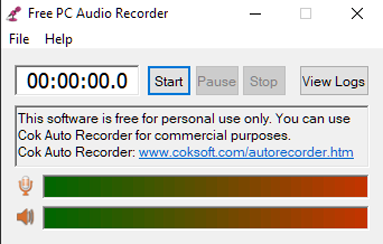
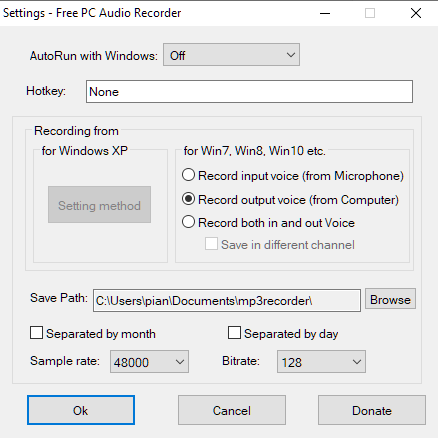
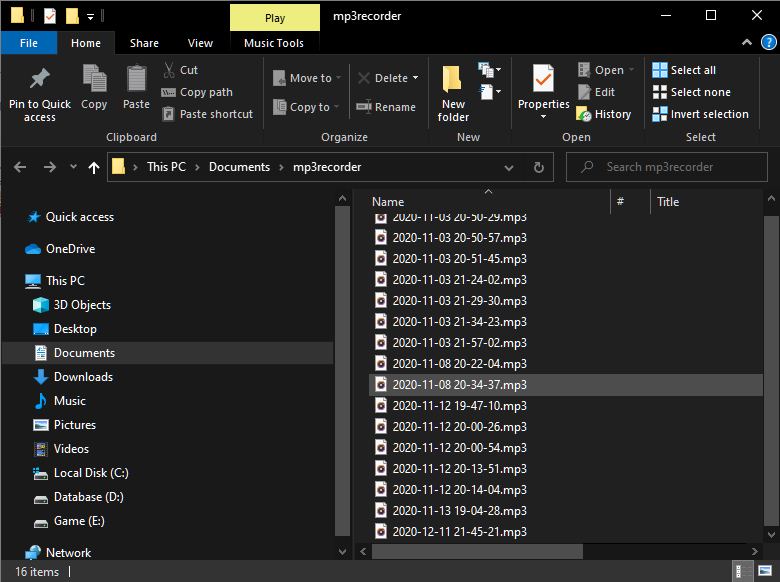
Mantap Bos quw ijin sruputt
ReplyDelete